Produto: Pedido de Venda
O que é e para que serve o Serviço Guardião?
O Serviço Guardião é responsável por monitorar os serviços do server, triggers do banco de dados e a porta de sincronização. Todos os clientes devem ter esse serviço rodando sem falhas. O Guardião faz verificações do serviço e da porta de sincronização a cada 2 minutos e faz a verificação das triggers do banco a cada 5 minutos,caso alguma trigger esteja desabilitada ele habilita, caso teste a porta e ela esteja fechada ele encerra o Serviço do Server e executa novamente.
Essas configurações dos prazos de execução não devem ser alteradas para intervalos menores para não gerar sobrecarga. |
Como configurar o Serviço Guardião:
1 - Baixar o arquivo Serviço Guardião através do seguinte link:
2 - Descompactar a pasta.
3 - Mover a pasta para o diretório onde estão os arquivos Máxima.
Caminho: C:\Máxima Sistema\Pedido de Venda\Serviço Guardião |
4 - Abrir o arquivo CONFIG e realizar as alterações dos dados que são variáveis de um cliente para outro.
4.1 - <add key="Servicos" value="MXSPedidoVenda"/>
- Nome do serviço: O nome do serviço deve sempre ser verificado no gerenciador de serviços. Para abri-lo aperte a tecla windows + R e digite SERVICE.MSC, busque pelo serviço correspondente (Máxima). |
Na imagem abaixo está destacado o nome que deve compor a tag:
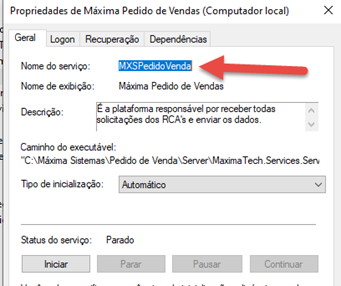
4.2 - <add key="MinutosExecucao" value="2"/> (manter 2)
4.3 - <add key="MinutosVerificacaoGatilhos" value="5"/> (manter 5)
4.4 - <add key="OraclePath" value="C:\Máxima Sistemas\Pedido de Venda\Serviço Guardião\Oracle_x86" />
Colocar o caminho referente ao diretório onde está o Patch do Oracle. Na pasta do Guardião está disponível a versão x86 (32Bits). |
Caso ao subir o serviço apresente erros de patch do Oracle é necessário mudar a versão para x64 (64Bits). |
4.5 - <add key="Portas" value="****" />
Informar a porta de sincronização do Server… Você pode identificá-la no CONFIG do server. |
4.6 - <add name="OracleConnectionString" connectionString="User ID=MXSPEDIDOVENDA; Password=urxi2638; Data Source=(DESCRIPTION=(ADDRESS=(PROTOCOL=TCP)(HOST=000.00.00.000)(PORT=1521))(CONNECT_DATA=(SERVICE_NAME=WINT)))" providerName="System.Data.OracleClient" /> </connectionStrings>
|
5 - Salvar as alterações.
6 - Verificar se a codificação do arquivo está em UTF-8.
Arquivo >Salvar como> Codificação UTF-8
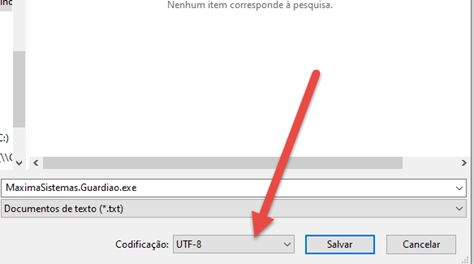
7 - Criar o Serviço Guardião no gerenciador de serviços do Windows.
SC CREATE MXSGuardiao binPath= "\"C:\Máxima Sistemas\Pedido de Venda\Serviço Guardião\MaximaSistemas.Guardiao.exe"\" DisplayName= "Máxima Serviço Guardião" start= auto & sc description "MXSGuardiao" "Serviço Guardião da Máxima Sistemas."Guardião no gerenciador de serviços do Windows.
Abrir o CMD como Administrador e executar o comando. SC CREATE MXSGuardiao binPath= "\"C:\Máxima Sistemas\Pedido de Venda\Serviço Guardião\MaximaSistemas.Guardiao.exe"\" DisplayName= "Máxima Serviço Guardião" start= auto & sc description "MXSGuardiao" "Serviço Guardião da Máxima Sistemas."
|
8 – Abra novamente o gerenciador de serviços do Windows:
Para abri-lo aperte a tecla Windows + R e digite SERVICE.MSC e procure por Máxima Serviço Guardião inicie o serviço.
9 – Verifique na pasta onde está o Serviço Guardião verifique a pasta LogInfos e confira se o serviço está rodando sem erros;
Aguarde 5 minutos para que ocorra a primeira conexão com o banco de dados;
Caso tenha sido gerada a pasta LOGs verifique o erro e aplique a correção, se não souber corrigir procure ajuda.
Ponto importante: O Serviço Guardião deve monitorar somente um serviço, caso tenha a necessidade de algum outro serviço ser monitorado deve ser criada nova com nome Serviço Guardião “Serviço a ser monitorado”. |